WindowsのiTunesのデータをMacに移行する
WindowsのiTunesにいろいろデータを詰め込んでいたので,それをMacに移行しようと思っていたんですがやり方がわからなかったのでサポートに電話して聞いてみました。
基本的にフォルダごと移動すればOK
Windows側で特に何も指定しなければ,...\My Document\My Music\iTunesフォルダをMac側のミュージックフォルダ内にあるiTunesフォルダをまるまるコピーすればいいみたいです。

コピーする前にiTunesを終了する必要があります。電話でお兄さんが丁寧に教えてくれましたが,メニューバーのiTunesからiTunesを終了を選択しなきゃダメです。赤いボタンでは終了はされないみたいです。
方法としては,外付けHDDなどを使用すればいいと思います。同じLan内にあればフォルダ共有も使えると思うんですがやり方がまだよくわかってないので,そのうちその方法も調べて書こうかと思います。
ライブラリの場所を変えているとダメかも
自分の場合は,上記の方法ではプレイリストやレートはそのまま移行できたんですが,ファイルが見つからずに音楽を再生できなくなってしまいました。
それは,My Musicではなく外付けのHDDにiTunesのライブラリを指定したので上記の方法では,ライブラリ内のファルパスが絶対パスになってしまってファイルを開けなくなってしまったみたいです。
そこで,iTunes Libray.xmlの中に記録されているパスを書き換えることにしました。
以下からはバックアップを取るなどして自己責任でお願いします。
まず,[アプリケーション]→[ユーティリティ]→[ターミナル]を選択してターミナルを開きます。ターミナルにvi と入力します。viの後はスペース一個です。
iTunesフォルダにコピーしたiTunes Library.xmlを今開いたターミナルにドラッグします。ファイルパスが表示されたらreturnキーを押します。
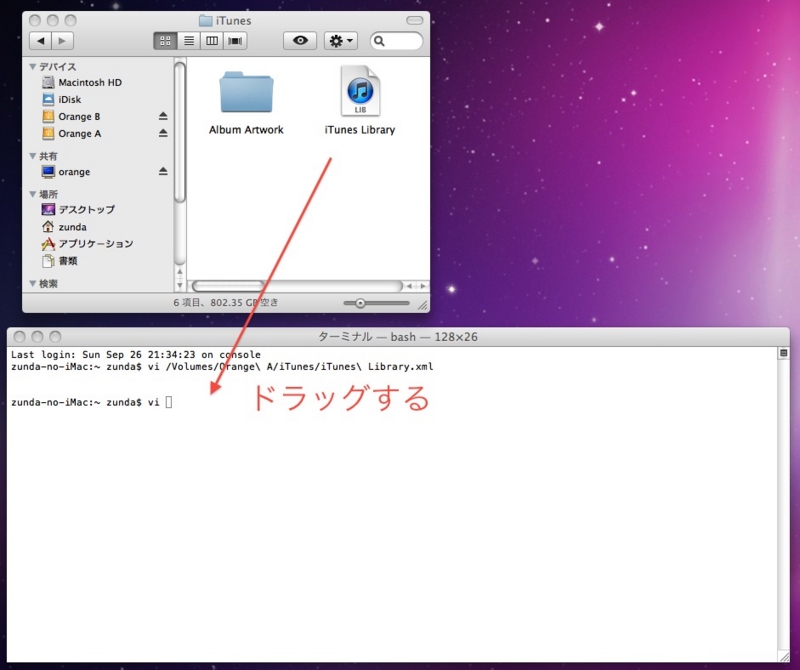
viが起動したら:を押して次のように入力します。
:%s/file:\/\/localhost\/I:\/iTunes\///g(フォルダ名やドライブ名は以前使っていたWindowsの環境に合わせます)

そこで,returnキーを押せばファイル内の文字列が置換されます。終われば:wqを入力すれば保存して終了します。
これでiTunesを起動すればちゃんと音楽を再生できるようになりました♪
viについては,以下のサイトが詳しいので参考にしました。